Восстановить пароль apple id через почту. Apple id восстановление пароля через почту
Как восстановить пароль Айклауд через почту?
Облачный сервис iCloud – крайне полезная штука для любого владельца iOS – девайса. Пользователи могут хранить там огромные мегабайты контента, не захламляя память iPhone или iPad. Но иногда случается неприятность, когда пароль от сервиса теряется или забывается. При этом вход в учётку становится невозможным.

Для тех, кто не в курсе – авторизация в iCloud осуществляется при помощи пароля от Apple ID. Поэтому и восстанавливать придется этот самый пароль. Отдельный пароль iCloud не существует.
Не стоит огорчаться, если такое произошло с вами. Выход из положения есть. Вернуть символы пароля можно двумя методами – по e-mail или через ответы на контрольные вопросы.
Используем e-mail
Этот метод – самый простой и удобный. Алгоритм действий здесь будет таков:
- Подсоединяем девайс к сети. Открываем настройки и переходим к пункту iCloud. Нажимаем на пункт «Забыли пароль?».
- Для получения доступа вбиваем адрес e-mail (он же – логин от Apple ID).
- Всплывет окошко с вариациями сброса. Что выбрать – каждому пользователю решать самостоятельно.
Далее рассмотрим вариант работы с e-mail. Чтобы вернуть утерянный пароль таким образом, выполняем следующие шаги:
- Если в настройках «облака» ранее был указан адрес дополнительной почты, туда отправят ссылку, пройдя по которой можно будет сбросить текущий пароль. Если этого выполнено не было – можете искать послание на основной почте. Если вы не обнаружили письмо нигде – обратитесь к папке со спамом. Не поленитесь добавить адрес Apple в перечень контактов, чтобы в будущем сразу видеть все письма от компании и благополучно получать их на почтовый ящик.
- Как только вы пройдет по ссылке, откроется браузер со страничкой сброса пароля от «облака».
- Два раза вбейте новый ключ безопасности для ID.
- Щелкните по кнопке сброса пароля. На этом операция завершится, больше никаких шагов предпринимать не нужно. Авторизация в iCloud отныне будет осуществляться по «свежим» данным.
Внимание! Не забудьте проверить, откуда пришло письмо с долгожданной ссылкой. Если адресат не appleid@id.apple.com, никуда не отправляйтесь и не выполняйте никаких указаний.
Письма из непроверенных источников могут оказаться фишингом, цель которого – привести к блокировке iOS – девайса. После вам наверняка предложат заплатить, чтобы вы могли получить код для снятия блока. Иначе гаджет станет обыкновенной пустышкой.
Теперь вы знаете, как восстановить пароль айклауд через почту. Далее рассмотрим другой способ восстановления пароль от айди.
Отвечаем на вопросы
Предыдущий способ восстановления пароля – самый легкий. Но как поступить, если на e-mail стоит блок? Получать информацию со ссылкой будет некуда, поэтому придется прибегнуть ко второму способу – ответам на контрольные вопросы. Для этого:
- Подсоедините iOS – девайс к сети. Проследуйте к настройкам, а после – к пункту управления iCloud. Щелкните по разделу о забытом ID.
- Вбейте логин от Apple ID.
- Для восстановления доступа щелкните по пункту ответов на вопросы.
- Правильно впишите дату рождения, которую вы задавали при создании учётки.
- Предоставьте другие ответы.
- Если все проделано верно – всплывет окошко замены пароля. Там, как и при предыдущем методе, нужно вбить два раза «свежий» ключ и подтвердить свое решение, нажав на кнопку изменений
Проверка в два этапа
Если в Apple ID – настройках была активирована проверка в 2 этапа, то восстановление символов пароля станет возможным при использовании ключа и доверенного девайса. С этой целью проделайте такие шаги:
- Вбейте символы ключа, приобретенного при активации проверки в 2 этапа.
- Осуществите выбор доверенного девайса. Именно туда поступит послание с кодом.
- Вбейте код в специальное поле для сброса прежнего пароля.
Для восстановления доступа к iCloud два раза вбейте «свежий» ключ. Но как поступить, если он утерян либо доступ к доверенному девайсу отсутствует? Тогда требуется поместить гаджет на полку и забыть о нем. Либо продать, потому что снятие блока станет процедурой совершенно невозможной. И даже поддержка от «яблочной» компании тут ничего не сможет сделать.
Восстанавливаем ID – идентификатор
Оба рассмотренных выше способа имеют в своей основе введение идентификатора. По этим символам системой выполняется определение личности обладателя девайса для сбрасывания ключа от подходящей учетки. Но что предпринять, если логин забыт? Можно ли его вернуть? Во – первых, запомните, что ID – это всего навсего e-mail, используемый для входа в iTunes и iCloud. Если вы его никак не можете вспомнить, восстановление возможно по имени и фамилии, для этого:
- Проследуйте к настройкам, а затем – к пункту управления iCloud.
- Щелкните по разделу, где говорится, что ID забыт.
- Вбейте запрашиваемые данные.
Если эти шаги не помогли, попытайтесь дозвониться в службу поддержки. Все контакты можно отыскать на ресурсе Apple в сети. Предпочтительнее осуществлять звонок с городского номера либо через Skype, поскольку беседа может оказаться длительной. В ходе может оказаться, что пользователя попросят предоставить доказательства, что именно он – владелец аппарата. Так что надо быть готовым предоставить чек о покупке, фотоснимок коробки, номер банковской карточки и иную документацию.
Если на идентификаторе блок
Иногда случается, что пользователь, вместо попыток восстановления пароля, пытается вернуть его методом обычного подбора символов. После нескольких не успешных попыток на дисплее всплывет сообщение о том, что на идентификаторе с этого момента стоит блок. Но не стоит волноваться – блокировка осуществляется в целях заботы о безопасности. Законный обладатель iOS девайса может легко этот блок убрать. Для этого ему потребуется выполнить всего несколько шагов:
- Проследовать по адресу iforgot.apple.com/ru.
- Снять блок с идентификатора при помощи символов пароля, если Вам посчастливилось наконец-то припомнить либо осуществить сброс ключа безопасности.
Итак, всего за 2 незамысловатых шага все снова заработает. Пользователь без труда войдет в iCloud и, как и ранее, будет на 100% применять его функционал, как будто ничего не восстанавливал.
Если операция восстановления пароля не удалась…
Если заветные символы никак не вспоминаются,дополнительный e-mail в настройках указан не был, а служба поддержки тоже отказала вам в помощи, поскольку вы не можете доказать, что на законных правах владеете устройством, останется только один метод. Речь идет о полном отключении функционала iCloud на iOS – девайсе:
- Выполните открытие настроек и проследуйте к «облаку».
- Переместите переключатель всех сервисов в отключенный режим.
- Сохраните активной только опцию поиска гаджета. Просто потому, что без пароля отключить ее невозможно.
Все это следует обязательно выполнить, если вы приобрети телефон на вторичном рынке и не спросили у продавца ID – ключ. Или бывает так, что продавец произвел регистрацию номера, но не сообщил вам необходимые данные об учётке.
Если вы выполните отключение «облака» на телефоне, то личность, у которого есть от него пароль, сможет просмотреть всю информацию, которая с ним обменивается данными. Если вы создавали ID самостоятельно и попросту не можете восстановить забытые символы пароля. Можно просто оставить все как есть… Ведь к вашим личным данным ни у кого не будет доступа.
appls.me
Apple iD восстановление пароля через почту или по номеру телефона на iPhone
Генерируя Эппл ID, пользователь должен выдумывать сложную комбинацию букв и цифр. Такой пароль запомнить крайне сложно, а записать его в надежном месте мало кто догадывается. В результате всего этого в будущем возникают проблемы, когда пароль просто забывается.
Последние новости
Если вы попали в такую неприятную ситуацию, этот материал вас выручит. Но бывают ситуации и посложнее. Речь идет о том, когда теряется вдобавок еще и логин, то есть e-mail. Если на айфон не как как узнать свой пароль от почты на iphone свой пароль от почты на iphone блок, отыскать его можно в настройках. Для этого требуется пройти к iCloud, а затем к пункту AppStore. Так и будет приведен e-mail, использовавшийся в качестве логина при регистрации. Но если гаджет с блоком, и пользователь напрочь забыл логин, вот еще одна подсказка.
Запомните, что он представляет собой всего лишь e-mail адрес. Поэтому при создании учётки был указан один из нескольких почтовых ящиков. И все, что останется выполнить — это припомнить, какое число ящиков есть в наличии и где они располагаются. Затем следует войти в каждый из них и как узнать свой пароль от почты на iphone поискать послания от Apple. В том ящике, где таковые послания обнаружится, и будет являться ID. Когда с идентификатором все выяснили, можно подумать, как восстановить пароль.
Как всегда, на выбор предложим несколько методов. Какой из них выбрать — зависит от конкретной ситуации и той информации, которая не забыта. Это самый легкий и оперативный метод возврата пароля. Он заключается в отсылке специального послания на e-mail пользователя. А далее восстанавливаем символы по такому алгоритму:. Следует тщательно проверить, куда именно будет производиться отсылка смс. Нередко послания отправляются на дополнительный ящик вместо основного.
Если письмо к вам на почту так и не пришло, проверьте папку со спамом. Если и там его не окажется — вероятнее всего, оно находится в дополнительном ящике. Постарайтесь припомнить, какой еще адрес вы указывали при создании учётки.
Как узнать свой Эпл айди и пароль
Если и этого не можете припомнить — проверьте все доступные ящики. Восстановить пароль Apple ID можно за эти 3 простых шага. Справится с ними даже малоопытный обладатель планшета или смартфона. Так просто можно изменить пароль Apple iD. Не забудьте сохранить изменения, только тогда они вступят в действие. Как как узнать свой пароль от почты на iphone такую комбинацию символов, чтобы она была надежной, и в то же время чтобы было просто ее запомнить?
Удобно создавать пароль, состоящий из 2-х слов и одним цифровым символом. Подобные элементы легко припоминать, трудно забыть, и легко вбивать с клавиатуры. А для злоумышленников будет довольно трудной задачей подбор такого пароля. Увы, но большинство пользователей даже и не стремились запомнить ответы, которые они давали при создании учётки. А часть из них даже не припоминают самих вопросов. Все потому, что это в тот момент казалось совершенно неважным. А зря… На самом деле, вопросы существенно упрощают жизнь пользователя при возникновении разного рода неприятностей с учёткой.
Это касается взлома девайса и постановки на него блока. Дальше подробно поговорим, как произвести сброс этих самых вопросов. Когда пользователь обращается к специалистам компании на ресурсе в сети, и его жалоба связана с учёткой, они в обязательно порядке должны установить, действительно ли он — настоящий владелец аккаунта. С этой целью как раз и задаются 2 вопроса.
Как узнать apple id на заблокированном iPhone
И даже если в первый раз пользователь ошибется, оператор предоставит ему еще несколько попыток. Если ничего не выйдет, то есть напрочь забыты все предоставленные ранее сведения. Придется подтверждать свою личность иным методом. А именно — выполнить такой алгоритм действий:. Как сбросить пароль, рассказывалось ранее, в способе с использованием e-mail.
Там же вы узнали, как сменить пароль. Ваш e-mail не будет опубликован. Как восстановить забытый пароль, и как изменить пароль, подробно рассказывается в этой статье. Добавить комментарий Отменить ответ Ваш e-mail не будет опубликован. Сообщить об опечатке Текст, который будет отправлен нашим редакторам:
29zoo.ru
Восстановление apple id по серийному номеру
Восстановление пароля от Apple ID
Apple ID – учетная запись, используемая при авторизации на сервисах Apple. Учитывая повышенное внимание корпорации к сохранности личной информации пользователей от посторонних глаз, к коду доступа предъявляются повышенные требования: он должен состоять из 8 символов (цифры, буквы строчные и прописные). Вспомнить такой ключ бывает трудно. Но если пользователь забыл Apple ID, то он может забыть о покупке и загрузке приложений, а также об использовании облачного хранилища iCloud.
Сброс пароля
Что делать, если пароль утерян, и вспомнить его самостоятельно у вас не получается? Попытаться восстановить Эпд Айди на Айфоне. Есть два способа сбросить ключ: через почту или ответив на контрольные вопросы. Обе процедуры доступны на любой платформе, будь то iPhone, iPad, Mac или ПК с ОС Windows.
Сброс через электронную почту
Для начала разберемся, как делать сброс пароля через электронную почту. Процедура реализована по стандартному алгоритму, запутаться в ходе выполнения почти невозможно:
- Подключите мобильное устройство к сети (Wi-Fi или 3G).
- Откройте в настройках раздел «iCloud». Нажмите на ссылку «Забыли Apple ID или пароль?».

- Укажите идентификатор Эпл Айди – основной почтовый адрес, который использовался при регистрации профиля.

- Выберите восстановление пароля через электронную почту.

На почту придет сообщение с руководством по сбросу ключа безопасности. Если в настройках профиля указан резервный e-mail, то проверьте его – здесь должно быть аналогичное послание. Если письмо не приходит, убедитесь, что вы правильно вводите почтовый адрес, и посмотрите папку «Спам» – некоторые сервисы по умолчанию принимают автоматическую рассылку за нежелательные послания.
В письме найдите ссылку «Сбросить пароль». При нажатии запустится браузер с открытой страницей сброса. Чтобы восстановить доступ ко всем сервисам Apple, нужно дважды ввести новый пароль и щелкнуть по кнопке «Сбросить». Готово, теперь вы снова можете загружать бесплатные приложения, совершать покупки и синхронизировать устройство с iCloud.
Кстати, обратите внимание, от кого приходит письмо со ссылкой для сброса. Отправителем должна быть корпорация Apple с адресом appleid@id.apple.com. Если сообщение пришло с другого домена или вы вообще не пытались сбросить ключ безопасности, то не открывайте послание и не переходите ни по каким ссылкам – это фишинг-атака, направленная на получение доступа к вашему устройству.
Если нужно сбросить код доступа на Mac, то делать нужно то же самое: в настройках или в iTunes щелкнуть по ссылке «Забыли пароль?», написать электронную почту и перейти на страничку сброса ключа безопасности.
Как уже было отмечено, делать сброс пароля можно на любой платформе. Если вдруг под рукой оказался Android-смартфон или ПК с ОС Windows, то для восстановления ключа необходимо в браузере перейти на страничку управления по адресу https://appleid.apple.com/ru/ и щелкнуть по уже знакомой ссылке «Забыли пароль?», после чего выполнить описанные выше действия по сбросу ключа безопасности.
Ответы на контрольные вопросы
Если у вас не получается попасть в электронный ящик, которой использовался при регистрации, то восстановить доступ через почту не получится. Что делать в таком случае? Попробовать выполнить сброс Эпл Айди, ответив на три контрольных вопроса.
- Включите Wi-Fi или передачу мобильных данных для выхода в интернет.
- Откройте настройки, в разделе «iCloud» щелкните по ссылке «Забыли пароль?».
- Укажите идентификатор (основную почту).
- Выберите «Ответ на контрольные вопросы».

Первый вопрос стандартный – дата рождения владельца телефона. Если вы сами настраивали Apple ID и вводили реальные данные, то ответить правильно нетрудно.
Затем вам будут заданы два вопроса, которые вы указали при настройке профиля. Если ответите на них без ошибок, то останется только дважды написать новый пароль, чтобы восстановить доступ ко всем сервисам Apple. Больше делать ничего не придется, старый пароль недействителен, для авторизации в дальнейшем будет использоваться новый ключ безопасности.
Если стандартные способы не работают
Что делать, если в профиле вы не указывали резервную почту, ответы на вопросы забыли, а почтовый ящик-идентификатор заблокирован? Это исключительный случай, но, как показывает практика, встречаются подобные ситуации не так уж и редко. Простой пример – Эпл Айди создал продавец или другой человек, но пароль или почту сообщить владельцу забыл. В таком случае восстановить доступ стандартными способами не получится.
Восстановление пароля придется проводить с участием службы поддержки. Оператору необходимо сообщить серийный номер устройства, а также предоставить чек на покупку смартфона или планшета. В ответ оператор сообщит идентификатор и пароль от Эпл Айди.
Как восстановить Apple iD по серийному номеру?
Требования к Apple ID паролю высокие. Многие пользователи при его создании выдумывают сложные для запоминания комбинации и в итоге могут его забыть. Восстановление включает в себя определенные этапы, но если вы самостоятельно создавали свой аккаунт, вы легко преодолеете все шаги. Учетная запись позволяет использовать сервисы компании и дистанционно заблокировать гаджет с активной функцией «поиска устройства» при его утрате.
Как восстановить Apple ID?

Для восстановления пользователь должен знать свой логин. Если забыл Apple ID, то его «имя» можно увидеть, зайдя в пункты настроек на iPhone: «iCloud» или « iTunes Store…». Перейдя в один из разделов можно увидеть e-mail, через который вы авторизованы, это логин вашего аккаунта.
Если оказались в ситуации, когда не помните логин и ваш гаджет заблокирован, то проверьте электронный ящик, которым вы пользуетесь. Скорее всего, на него оформлена регистрация. Для верности поищите письма от Apple. Узнать логин можно используя серийный номер. Айфон имеет на тыльной стороне информацию о IMEI. Так же найти эту информацию можно в пункте «об устройстве». В интернете есть сервисы, которые дают логин ID по IMEI. Восстанавливать доступ к учетной записи можно с помощью: электронного адреса, ответов на секретные вопросы и с помощью двух этапной проверки.
Как восстановить доступ через e-mail?
Для начала зайдите на Apple сайт, откройте раздел «Apple ID». Откроется страница для восстановления, укажите свой логин, кликните «продолжить». После появится сообщение, в котором необходимо кликнуть «получение сообщения на e-mail». Обратите внимание, на какой адрес будет отправляться сообщение. Иногда рассылка письма осуществляется не на все регистрированные ящики, а только на аварийный.
Проверьте почту. В полученном письме осуществите переход по ссылке. Если письма нет, проверьте папку «спам». Следуйте инструкции. Далее вам предложат обнулить старый пароль и придумать новый код. После этого доступ будет открыт.
Ответы на вопросы

Восстановить доступ можно при помощи контрольных вопросов. Многие пользователи забывают ответы к контрольным вопросам. Именно поэтому рекомендуется записывать их при регистрации и сохранять для таких ситуаций. Этот способ вам подойдет, если вы свои ответы помните. Откройте страницу сайта Apple в разделе «Apple ID» и кликните «ответ на контрольные вопросы».
После клика необходимо указать дату своего рождения и ответить на несколько вопросов. Произойдет сброс пароля, далее нужно указать новый. Секретный код должен быть: более 8-ми знаков, должен содержать строчные и прописные символы, не должен иметь три повторяющихся знака подряд, не должен совпадать с логином. Учтите все эти рекомендации.
Двух этапная проверка
Такую проверку можно активировать, если у вас есть дополнительный телефон, способный принимать SMS сообщения (по номеру вы будете получать код подтверждения), и который под рукой всегда. При попытке воспользоваться вашими данными эпл айди служба Apple будет отправлять код для подтверждения на доверенный гаджет. Вы его вводите и только тогда получаете доступ. Почему стоит активировать проверку? Если постороннее лицо пытается воспользоваться вашим паролем, без кода в доступе будет отказано.
При регистрации двух этапной проверки вам присваивается код из 14 символов. При восстановлении доступа вам необходимо ввести ключ восстановления Apple ID в форму. После перехода к следующему шагу на доверенный номер телефона придет код подтверждения, введите его в форму. Сбросьте пароль и укажите новый.
Как узнать свой Apple ID по IMEI, серийному номеру гаджета и т. д.
Как узнать свой Apple ID по IMEI, серийному номеру гаджета и т. д.
Что такое Эпл Айди. Суть проблемы
Apple ID — это, по сути, электронный почтовый адрес вида «username@icloud.com», создаваемый однократно при покупке iPhone, iPad, iPod или MacBook на сервисе iCloud. Благодаря ему работают всем знакомые сервисы Apple — (Mac)AppStore и iTunes Store.
Именно благодаря AppleID можно скачать любое приложение из магазина Apple, найти потерянный гаджет или ПК Apple, организовывать встречи, зная нахождение друг друга на карте и многое другое. Деавторизуйтесь по AppleID — вы потеряетесь, а найти украденное или потерянное устройство будет возможно, как по старинке, единственным способом: обратившись в полицию, имея при себе лишь IMEI, указанный на упаковке.
Как узнать свой Apple ID — реальные способы
C любого устройства на сервисе поиска
- Откройте страницу сервиса — appleid.apple.com/ru — и выберите пункт «Найти Apple ID».
- Введите свои имя и фамилию, почтовые адреса. Можно ввести имя и фамилию на латинице — если вы их именно так и указали.
 Тщательно проверьте вводимые сведения
Тщательно проверьте вводимые сведения - Введите дату вашего рождения. Если информация оказалась неверна — вспомните, какой на самом деле у вас e-mail.
 Тщательно проверьте введённую информацию
Тщательно проверьте введённую информацию - Компания Apple предлагает два варианта: ответ на контрольные вопросы или восстановление Apple ID по e-mail. В качестве примера взят способ восстановления Apple ID именно по e-mail.
 Например, можно выбрать способ восстановления Apple ID на свой ящик
Например, можно выбрать способ восстановления Apple ID на свой ящик - Если вы не хотите отвечать на контрольные вопросы — то, выбрав способ восстановления с помощью своего электронного адреса, вы получите письмо с инструкциями по восстановлению Apple ID. Открыв ссылку из письма, вы сразу же узнаете свой Apple ID, и сервис предложит вам сменить пароль.
 Введите ваш новый пароль
Введите ваш новый пароль
Всё! Теперь вы знаете ваш Apple ID и пароль. Запишите эти данные — и сохраните их в надёжном месте. Этот метод работает для любого устройства Apple — а воспользоваться им можно даже с компьютера в Интернет-клубе или в библиотеке.
Как узнать Apple ID на айфоне, айпаде или айподе по серийному номеру, IMEI, iPad или iPod
Для примера взят iPhone 6. Дайте команду «Настройки — Основные — Об этом устройстве».
 Эти данные могут помочь восстановить ваш Apple ID
Эти данные могут помочь восстановить ваш Apple ID
Вы увидите и серийный номер, и IMEI, и MAC-адрес — по этим данным можно узнать Apple ID, обратившись в службу поддержки Apple, если вы деавторизовались и потеряли и Apple ID, и пароль от него. Помните, что «серых» способов выведать Apple ID не существует — политика безопасности отработана компанией Apple до мелочей.
Существуют сайты, которые якобы помогают «пробить» Apple ID по IMEI, серийному номеру и т. д. Всё это чушь! Люди, которые предлагают сделать это — на 99% мошенники. Можно ещё попытаться «пробить» Apple ID на imei-server.ru, но и это сомнительная услуга. Никто, кроме компании Apple и спецслужб, не имеет права этим заниматься. Не ведитесь на эту уловку! Компания Apple вряд ли раскроет все свои секреты — политика безопасности там такова, чтобы максимально обезопасить пользователя и упростить ему жизнь, лишний раз в подробности о том, «как, что да где обойти», его не посвящая. К тому же один и тот же Apple ID можно использовать для всей имеющейся техники Apple в доме — это просто учётная запись в iCloud, дающая доступ в «облако» iCloud (Drive), в магазин AppStore, в FaceTime, iMessage и позволяющая обезопасить свой гаджет от утери и кражи.
Как узнать Apple ID на заблокированном телефоне или другом гаджете Apple iDevice
Если ваше устройство по невнимательности и неосторожности оказалось блокированным и разблокировать вы его не можете даже для просмотра информации о нём описанным выше способом — вытащите лоток SIM-карты, нажав в его отверстие иглой, концом скрепки или зубочисткой.
 Это — первые сведения, которые могут пригодиться для восстановления Apple ID
Это — первые сведения, которые могут пригодиться для восстановления Apple ID
Теперь взгляните на заднюю крышку устройства — внизу указаны идентификаторы FCC-ID и IC, имеющие похожий формат.
 На разных аппаратах эти данные указываются по-другому
На разных аппаратах эти данные указываются по-другому
На старых моделях гаджетов, например, на iPhone 4s (A1387), IMEI здесь не дублировался. Но! Снаружи нигде не указан серийный номер. Теперь можете смело писать в техподдержку, при необходимости приложив чек и/или гарантийный талон, если есть такая возможность.
Как узнать свой айди на ПК MacBook
Для этого требуется авторизация в программах iTunes и MacAppStore. Запустите iTunes и перейдите в магазин MacAppStore. Дайте команду «Магазин — Посмотреть учётную запись», впрочем, он уже будет «засвечен» в указанном пункте меню.
 Строка эта позволяет узнать ваш AppleID
Строка эта позволяет узнать ваш AppleID
Нажмите на значке пользователя Apple в главном окне iTunes.
 Здесь также есть ваш AppleID
Здесь также есть ваш AppleID
Теперь запустите MacAppStore и вызовите вкладку магазина AppStore. Дайте команду «Магазин — Просмотреть мою учётную запись».
 Здесь также располагается информация о вашем AppleID
Здесь также располагается информация о вашем AppleID
Дайте также команду «Подборка — Быстрые ссылки — Учёткая запись» — будет показан ваш Apple ID.
 Выполните вышеприведённую команду, чтобы увидеть ваш AppleID
Выполните вышеприведённую команду, чтобы увидеть ваш AppleID
Если вы не входили в iTunes
- Запустите iTunes и дайте команду «Программы — Мои программы».
 Выберите нужное
Выберите нужное - Появится список ваших приложений на устройстве. Выберите любое правой кнопкой мыши и нажмите на «Сведения».
 Откройте свойства приложения
Откройте свойства приложения - Перейдите на вкладку исполняемого файла данного приложения. Будет отображён Apple ID покупателя этой программы.
 AppleID может быть отображён и тут
AppleID может быть отображён и тут
Подглядеть с помощью приложения iCloud
Ваши шаги таковы.
- Запустите программу iCloud с команды «Системные настройки — iCloud».
 При успешной авторизации AppleID будет на переднем плане
При успешной авторизации AppleID будет на переднем плане - Дайте команду «Системные настройки — Учётные записи Интернета — Учётная запись iCloud».
 Apple ID всегда отображается на переднем плане
Apple ID всегда отображается на переднем плане
Apple ID на MacBook в браузере Safari
Подсмотреть Apple ID можно также, запустив встроенный в MacOS браузер Safari и открыв в нём сервис iCloud. Автозаполнение Safari вам подскажет Apple ID.
 Автозаполнение помогает сохранять на MacBook нужные записи
Автозаполнение помогает сохранять на MacBook нужные записи
Как узнать свой Apple ID на ПК с Windows
На Windows также есть свои способы «вычисления» Apple ID.
Поиск Apple ID по iTunes
Запустите приложение iTunes и дайте команду «Файл — Перейти в iTunes Store».
 Выберите пункт iTunes Store
Выберите пункт iTunes Store
Откроется вложенное меню, в котором ваш Apple ID сразу же отобразится.
 Не обязательно открывать окно iTunes, чтобы увидеть AppleID
Не обязательно открывать окно iTunes, чтобы увидеть AppleID
Теперь дайте команду из главного меню iTunes: «Программы — Мои программы». Так же, как и на MacBook, откройте уже знакомые свойства любого из используемых приложений через «Сведения» контекстного меню, интерфейс iTunes на Windows схож с MacOS’овским. И точно так же, как в MacOS, перейдя на вкладку «Файл», вы увидите свой Apple ID.
Как найти Apple ID в приложении iCloud
Если вход в iCloud по Apple ID был выполнен — вы сразу увидите его в главном окне iCloud. Версия iCloud для Windows ничем не отличается от версии для MacOS — интерфейс обеих версий схож, и Apple ID всегда будет на своём месте. Если же вход по Apple ID не удался — вернитесь в программу iTunes и выполните любой из шагов, описанных выше.
Как ещё можно узнать утерянный Apple ID
Существует ещё один способ найти свой Apple ID — поиск на соответствующей странице iCloud. Но он неудобен.
Если гаджет Apple iDevice покупали лично вы — у вас должны быть и чек, и упаковка от него. Вам не составить труда послать официальный запрос в компанию Apple. Способ этот полностью легален.
Активно пользуясь приложениями AppStore (даже исключительно бесплатными), сервисами iMessage и FaceTime, регулярно заглядывая в настройки iCloud на устройстве, вы надёжно запомните свой Apple ID.
Если гаджет Apple iDevice достался вам от прежнего хозяина (покупка, дарение, вы его у друга «взяли погонять на время» — наконец, просто отдано за ненадобностью, как устаревшее) — выясните, знает ли он, какой Apple ID был на устройстве, наверняка он его записал: в салоне-магазине, где он его купил, ему помогли зарегистрировать свой Apple ID. Если данных он не помнит или по невнимательности выбросил все записи — попросите его восстановить сведения об Apple ID: при регистрации Apple ID указывается e-mail владельца в качестве контакта с ним. Если же e-mail, на который закреплён Apple ID, также утерян — сотрите все данные на устройстве и настройте его как новый гаджет, зарегистрировав новый Apple ID или «привязавшись» к AppleID другого своего устройства. Помните, что на устройстве может сработать Activation Lock (блокировка активации) — гаджет не откроет вам свой рабочий стол iOS и не даст начать работу с ним.
Бывает, что компания Apple при составлении заявки на восстановление Apple ID просит скан-копию чека и/или гарантийного талона. Есть программы, помогающие сделать правдоподобный чек «с нуля». Полезно разузнать, в какой торговой точке или сети магазинов продавалось данное устройство. Внимание! Самодельные чеки, как и всякая подделка документов, нелегальны — об этом есть уголовная статья в кодексе. Настоятельно рекомендуется не делать ничего с устройством без ведома прежнего хозяина.
Некоторые мошенники предлагают восстановить Apple ID, запросив за это некую сумму денег. Менее чем в 1% случаев попадётся честный хакер-профессионал, способный взломать и «увести» любой аккаунт, вычислить, сменить и/или удалить любую информацию, но в случае неудачи он вернул бы вам деньги. Однако, если вы «ломаете» чужой AppleID, а не свой — ответите за свои действия по закону.
Как узнать Apple ID предыдущего владельца: хитрый способ для разработчиков
Узнать Apple ID на самом деле особого труда не составляет: наверняка вы «наследили» со своей учётной записью на разных компьютерах и гаджетах, либо обращайтесь в Apple. Лучший совет — записать и сохранить Apple ID и его пароль в надёжном месте. Желаем вам его никогда не терять!
Источники: http://recoverit.ru/important/vosstanovit-parol-apple-id.html, http://appls.me/news/kak-vosstanovit-apple-id/, http://4apple.org/instructions/kak-uznat-svoy-apple-id-po-imei-seriynomu-nomeru-gadzheta-i-t-d.html
iphone4apple.ru
Восстановить пароль apple id через почту
Если нужно сбросить код доступа на Mac, то делать нужно то же самое: в настройках или в iTunes щелкнуть по ссылке «Забыли пароль?», написать электронную почту и перейти на страничку сброса ключа безопасности.
Если у вас не получается попасть в электронный ящик, которой использовался при регистрации, то восстановить доступ через почту не получится. Что делать в таком случае? Попробовать выполнить сброс Эпл Айди, ответив на три контрольных вопроса.
Кстати, обратите внимание, от кого приходит письмо со ссылкой для сброса. Отправителем должна быть корпорация Apple с адресом appleid@id. apple. com. Если сообщение пришло с другого домена или вы вообще не пытались сбросить ключ безопасности, то не открывайте послание и не переходите ни по каким ссылкам – это фишинг-атака, направленная на получение доступа к вашему устройству.
Подключите мобильное устройство к сети (Wi-Fi или 3G). Откройте в настройках раздел «iCloud». Нажмите на ссылку «Забыли Apple ID или пароль?». Укажите идентификатор Эпл Айди – основной почтовый адрес, который использовался при регистрации профиля. Выберите восстановление пароля через электронную почту.
Если двухэтапная проверка у вас уже настроена, то перейдите на страницу «Мой Apple ID», укажите свой Apple ID, кликните по ссылке «Сбросить пароль» и нажмите кнопку «Далее».
Как включить двухэтапную проверку?
В дальнейшем, чтобы избежать подобной ситуации, можно настроить двухэтапную проверку, которую рассмотрим ниже.
Восстановление Apple ID путем ответа на контрольные вопросы.
Нужно проследовать в браузере по адресу http://iforgot. apple. com/ и вбить идентификатор e-mail своего ID. Щелкнуть по кнопке продолжения. Выбрать пункт получения сообщения по e-mail и заново нажать на кнопку продолжения. На указанный адрес поступит письмо со ссылкой для сброса символов пароля. Требуется пройти по ней, а дальше следовать указаниям на дисплее.
Если вы попали в такую неприятную ситуацию, этот материал вас выручит. Сегодня поговорим о методах восстановления пароля от Apple ID, чтобы вы могли вновь вкусить все прелести экосистемы «яблочной» компании.
Генерируя Эппл ID, пользователь должен выдумывать сложную комбинацию букв и цифр. Такой пароль запомнить крайне сложно, а записать его в надежном месте мало кто догадывается. В результате всего этого в будущем возникают проблемы, когда пароль просто забывается.
Восстановить пароль Apple ID можно за эти 3 простых шага. Справится с ними даже малоопытный обладатель планшета или смартфона.
5. Переходим по ссылке и указываем новый пароль.
Не стоит хранить пароль в доступном месте, например, в заметках или в фото на iPhone. Если злоумышленник получит доступ к разблокированному телефону, через минуту он будет отвязан от Apple ID.
До появления сканера Touch ID в технике Apple мы наизусть помнили свои заковыристые пароли. Сейчас вспомнить код сможет далеко не каждый.
4. Указываем свою дату рождения, введенную при регистрации и нажимаем кнопку Далее .
Для того чтобы воспользоваться данным способом вы должны располагать доступом к электронной почте на которую зарегистрирован ваш Apple ID. Пароль в этом случае можно будет восстановить за считаные минуты.
Восстановить пароль к учетной записи Apple ID можно следующими способами:
Восстановление пароля придется проводить с участием службы поддержки. Оператору необходимо сообщить серийный номер устройства, а также предоставить чек на покупку смартфона или планшета. В ответ оператор сообщит идентификатор и пароль от Эпл Айди.
Apple ID – учетная запись, используемая при авторизации на сервисах Apple. Учитывая повышенное внимание корпорации к сохранности личной информации пользователей от посторонних глаз, к коду доступа предъявляются повышенные требования: он должен состоять из 8 символов (цифры, буквы строчные и прописные). Вспомнить такой ключ бывает трудно. Но если пользователь забыл Apple ID, то он может забыть о покупке и загрузке приложений, а также об использовании облачного хранилища iCloud.
ШАГ 1 Переходим сюда: http://iforgot. apple. com/, вводим e-mail идентификатор своего Apple ID и нажимаем Продолжить ШАГ 3 Выбираем пункт « Ответить на контрольные вопросы » ШАГ 4 Вводим дату своего рождения (указанную при регистрации Apple ID) ШАГ 5 Правильно отвечаем на два контрольных вопроса ШАГ 6 Вводим новый пароль.
Если на ваш e-mail не пришло письмо для сброса пароля, читайте вот эту статью. А также проверьте папку СПАМ в вашем ящике. Если и там нет письма от Apple, то скорее всего письмо пришло на Дополнительный адрес e-mail. Вспоминайте какой еще электронный ящик вы указывали при регистрации Apple ID в графе Резервный e-mail. Не помните? Проверяйте все свои ящики!
Если же ваш телефон заблокирован, и вы не помните логин Apple ID, то вот вам подсказка. Идентификатор Apple ID (он же логин) это всего лишь адрес электронной почты. Я предполагаю что при регистрации Apple ID вы должны были указать один из своих персональных почтовых ящиков. Поэтому напрягите мозг и вспомните сколько у вас ящиков и где они находятся. Затем зайдите на каждый из них и поищите письма от Apple. Тот ящик на котором найдутся таковые, скорее всего и будет вашим Apple ID.
При создании Apple ID нас просят придумать достаточно сложный пароль, который содержит заглавные и прописные буквы, а также цифры или другие символы. Именно это требование заставляет пользователей изощряться и выдумывать что-то настолько заковыристое, что через время и самим трудно вспомнить. Если вы все-таки забыли пароль к учетной записи Apple, это пошаговое пособие как раз для вас. Сегодня я расскажу как восстановить пароль Apple ID и вернуться к «полноценной жизни» в экосистеме Apple.
В случае отсутствия доступа к электронке утерянные личные данные для входа в службы компании можно будет восстановить еще одним методом – ответить правильно на контрольные вопросы. Для этого на своем айфоне выполните следующие действия:
Перейдите на страницу управления учетной записью, тапните ссылку «Сбросить пароль». Она располагается в верхней части экрана. Установите галочку напротив строки «Аутентификация по email». Кликните «Далее», введите электронный адрес, ранее указанный при регистрации. Должно прийти сообщение, в котором указаны инструкции по процедуре восстановления ID и замене пассворда.
Компания старается все свои устройства объединить в единую сеть, чтобы человек мог получить доступ к файлам, данным, сидя за компьютером, используя планшет или айфон. Чтобы войти в аппстор со всех этих девайсов, понадобится одна пара логин/код, но что предпринять, если пользователь забыл пароль от Apple или личный идентификатор? Все аппараты при условии, что вы на них хотя бы раз заходили в учетную запись сохраняют ваш Id. Инструкция, где посмотреть Эпл айди:
Для каждого владельца устройств от компании Apple неотъемлемой частью системы является личный Id. Он открывает доступ к Itunes Store, App Store, возможность создавать резервные копии, позволяющие переносить данные с одного аппарата на другой. Человек может забыть свой Id и тогда необходимо выполнить восстановление пароля Apple.
Перейдите на веб-страницу Apple ID appleid. apple. com и нажмите « Забыли Apple ID или пароль iCloud ». Введите адрес электронной почты, который вы используете с вашим идентификатором Apple, и нажмите « Продолжить ». (Если вы не можете вспомнить, какой адрес электронной почты вы используете, мы рассказываем об этом ниже). Вам также потребуется ввести текст, чтобы доказать, что вы не робот. (Совет: если вы не можете прочитать текст, просто продолжайте нажимать, пока не сможете.) Следующий шаг будет зависеть от типа безопасности, который вы настроили для своей учетной записи Apple. Если вы установили двухэтапную аутентификацию или двухфакторную аутентификацию, это будет связано с получением информации через другое устройство. Мы объясняем разницу между двухэтапной аутентификацией и двухфакторной аутентификацией ниже. Если вы не настроили ни один из этих дополнительных уровней безопасности. В этом случае получение электронной почты или ответа на некоторые вопросы безопасности.
На экране « Сброс пароля » на странице https://iforgot. apple. com/password/verify/appleid выберите « Получить электронное письмо » и нажмите « Продолжить ». Письмо будет отправлено на второй адрес электронной почты, связанный с вашей учетной записью, с заголовком « Как восстановить пароль Apple id ». Нажмите на ссылку « Сбросить сейчас » в письме. Письмо будет отправлено из [email protected] и будет содержать предупреждение, если вы не просили сменить пароль. (восстановить пароль Apple id)
Тем не менее, даже если вы забыли ответы на свои вопросы безопасности, вы все равно можете запросить ссылку на изменение пароля для вашего Apple ID. Отправленного на альтернативный адрес электронной почты, который вы зарегистрировали в учетной записи.
Вместо того, чтобы отвечать на вопросы безопасности, вы можете вместо этого выбрать альтернативный, почта apple id (адрес электронной почты.) Сброс пароля будет отправлен на второй адрес электронной почты, связанный с вашим идентификатором Apple – возможно, рабочим письмом. Все частые ошибки iOS 11 и способы их решения!
В случае если вы забыли ключ восстановления или больше не имеете доступа к своему доверенному устройству, восстановление забытого пароля невозможно, обратитесь в службу техподдержки Apple.
После чего, на указанный email приходит письмо, с инструкцией по дальнейшему сбросу пароля.
Зачастую, в стремлении как можно лучше защитить себя от злоумышленников, пользователи придумывают такие ответы на вопросы, что порой сами не в состоянии вспомнить правильный. К сожалению, в такой ситуации без обращения в техподдержку Apple не обойтись.
Если двухэтапная проверка у вас уже настроена, то на странице «Мой Apple ID», кликаем по ссылке «Сбросить пароль», указываем Apple ID и жмем кнопку «Далее».
1. Зайдите на сайт iforgot. apple. com . 2 . Введите Apple ID, пароль от которого необходимо восстановить и нажмите Продолжить .
1. В адресной строке браузера наберите адрес iforgot. apple. com . 2. Введите Apple ID, пароль от которого необходимо восстановить и нажмите Продолжить .
В случае, если на Вашем аккаунте активирована двухэтапная проверка, воспользуйтесь инструкцией ниже. Также настоятельно рекомендуем ознакомиться с этим и этим материалами.
6 . На открывшейся странице введите и подтвердите новый пароль и нажмите на кнопку Сбросить пароль . Пароль должен содержать минимум 8 символов, иметь прописные (большие) и строчные (малые) буквы и хотя бы одну цифру.
В следующем окне по умолчанию отмечен пункт «Я хочу сбросить пароль» . Его и оставляйте, а затем выбирайте кнопку «Продолжить» .
На экране отобразится дополнительное меню, в котором вам потребуется кликнуть по кнопке «iForgot» .
У вас будет два варианта сбросить пароль от Apple ID: с помощью адреса электронной почты и контрольных вопросов. В первом случае на ваш электронный адрес поступит письмо, которое вам необходимо открыть и перейти по прикрепленной ссылке, сбрасывающей пароль. Во втором вам потребуется ответить на два контрольных вопроса, указанных вами при регистрации учетной записи. В нашем примере мы отметим второй пункт и перейдем далее.
Запустите приложение App Store. Во вкладке «Подборка» спуститесь в самый конец страницы и кликните по пункту «Apple ID: [ваш_адрес_электронной_почты]» .
Или же добавьте эту статью в закладки, чтобы в случае повторной потери Apple ID можно было в кратчайшие сроки его восстановить. Итак, как же всё-таки это сделать? Всё подробно описано ниже.
Если пароль будет введен неправильно 6 раз, учетная запись будет заблокирована. А для ее восстановления придется приложить массу усилий. В противном случае придется делать сброс всех данных.
Существует верный способ восстановить забытый пароль, но следует на будущее записывать новый пароль в нескольких местах: в своём ежедневнике, послать самому себе на e-mail письмо с указанием Apple ID, на другом гаджете в сообщениях или блокноте и т. п.
В некоторых ситуациях есть необходимость сбросить пароль с iPhone и iPad. Данный метод сработает только в случае, если на устройстве не подключена функция «Найти iPhone», «Найти iPad»:
cafe-apple.ru
- Роутер apple airport express

- Презентации apple

- Проверка гарантии apple по серийному
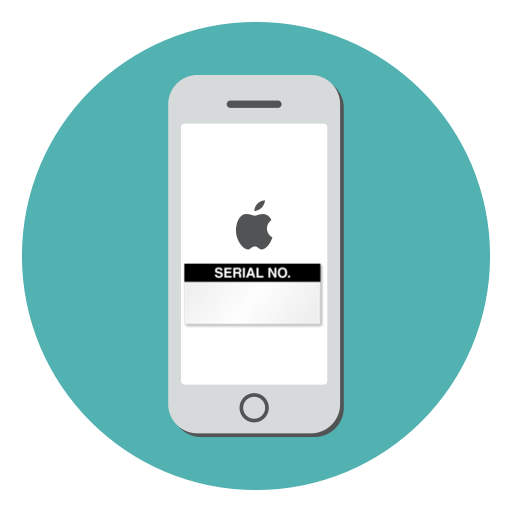
- На каких айфонах работает apple pay

- Создать apple id с компьютера для айфона бесплатно

- Apple iwatch 2 обзор

- Apple знак

- Apple pay на каких айфонах работает

- Apple id сбросить
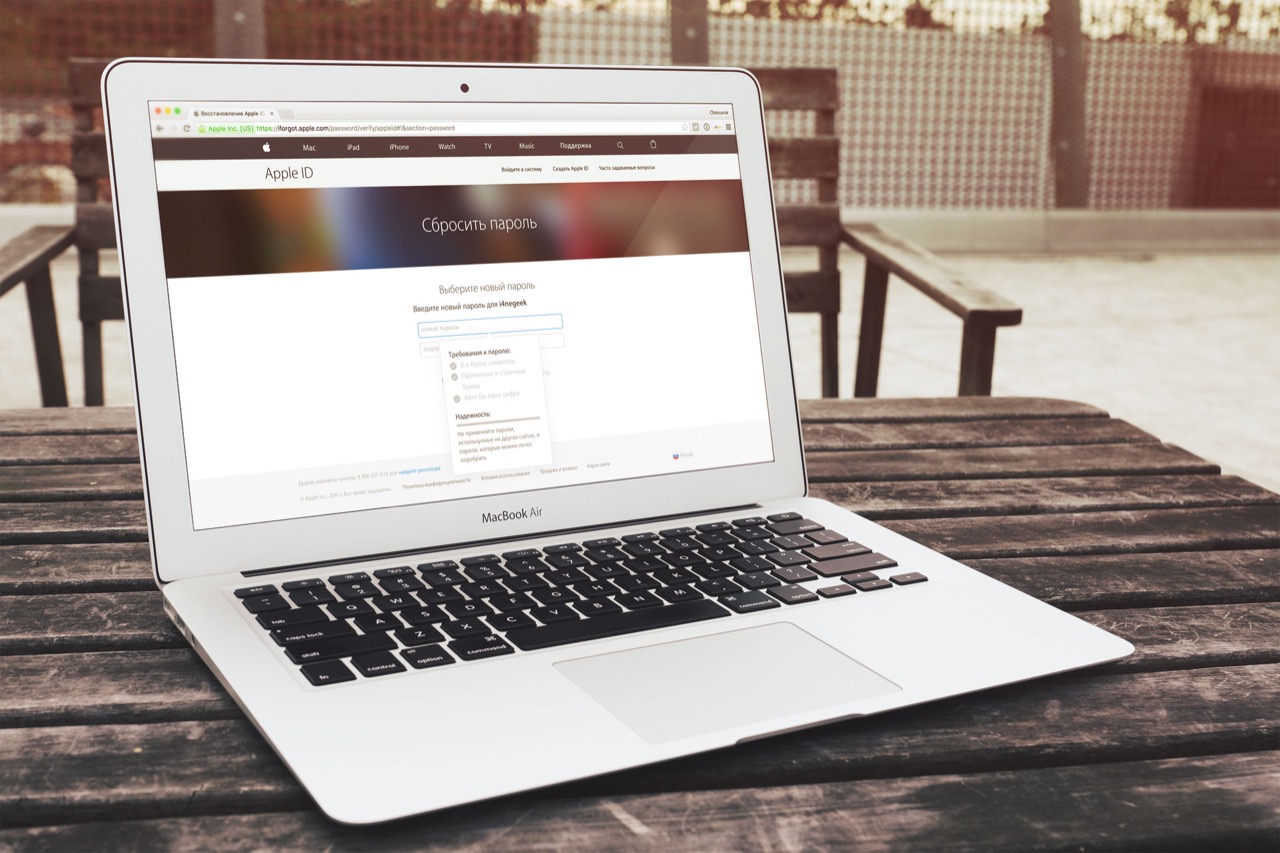
- Когда будет презентация apple 2018

- Как отключить gps на apple watch series 2

